W systemie Windows 11 kompilacja 22635.4010 (KB5041869) wprowadzono nowy widok kategorii w menu Start
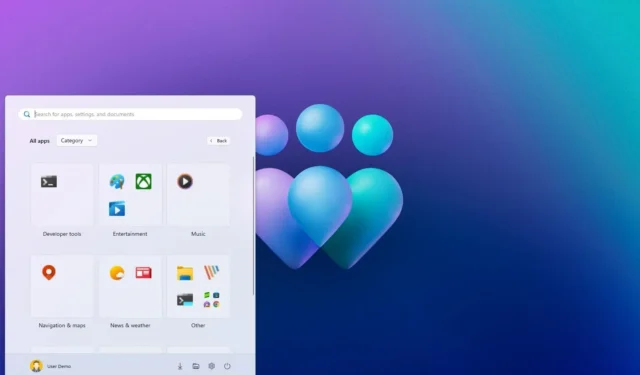
- Firma Microsoft udostępnia nowe wersje zapoznawcze systemu Windows 11 w kanałach beta i deweloperskim.
- Wersja 22635.4010 w kanale Beta wprowadza nowe ustawienia czasu i opcję wyłączenia listy skoków po najechaniu kursorem na nieaktywne aplikacje.
- Ponadto menu „Wszystkie aplikacje” zawiera teraz działającą wersję nowej funkcji umożliwiającej zmianę widoku aplikacji.
- W kanale deweloperskim wydano kompilację systemu Windows 11 o numerze 26120.1350, która zawiera nową opcję udostępniania plików bezpośrednio na telefonie z systemem Android.
Firma Microsoft udostępniła właśnie kompilację 22635.4010 systemu Windows 11 jako aktualizację KB5041869 w kanale beta programu Windows Insider Program.
Zgodnie z oficjalnymi notatkami opublikowanymi 9 sierpnia 2024 r . aktualizacja KB5041869 przywraca opcję wyświetlania krótszej wersji czasu i daty. Dodaje również nową opcję wyłączania otwierania listy skoków na pasku zadań dla nieaktywnych aplikacji, a menu Start zawiera działającą wersję nowej funkcji grupowania aplikacji z różnymi widokami.
Ponadto w tej wersji wprowadzono kilka poprawek dla paska zadań i Menedżera zadań, a firma ostrzega o znanych problemach z Eksploratorem plików, wprowadzaniem danych i paskiem zadań.
Zmiany w kompilacji 22635.4010 systemu Windows 11
Oto najciekawsze zmiany wprowadzane w kanale Beta.
https://www.youtube.com/watch?v=f9Bm97N2TxA
Pasek zadań
Od wersji 22635.4010 pasek zadań może wyświetlać datę i godzinę w skróconym formacie.

W wyniku tych zmian ustawienia „Data i godzina” są aktualizowane. Na przykład w Ustawieniach > Czas i język > Data i godzina możesz teraz rozwinąć ustawienie „Pokaż godzinę i datę na pasku zadań”, aby włączyć lub wyłączyć opcję „Pokaż skróconą godzinę i datę”, aby wyświetlić skróconą wersję godziny i daty.
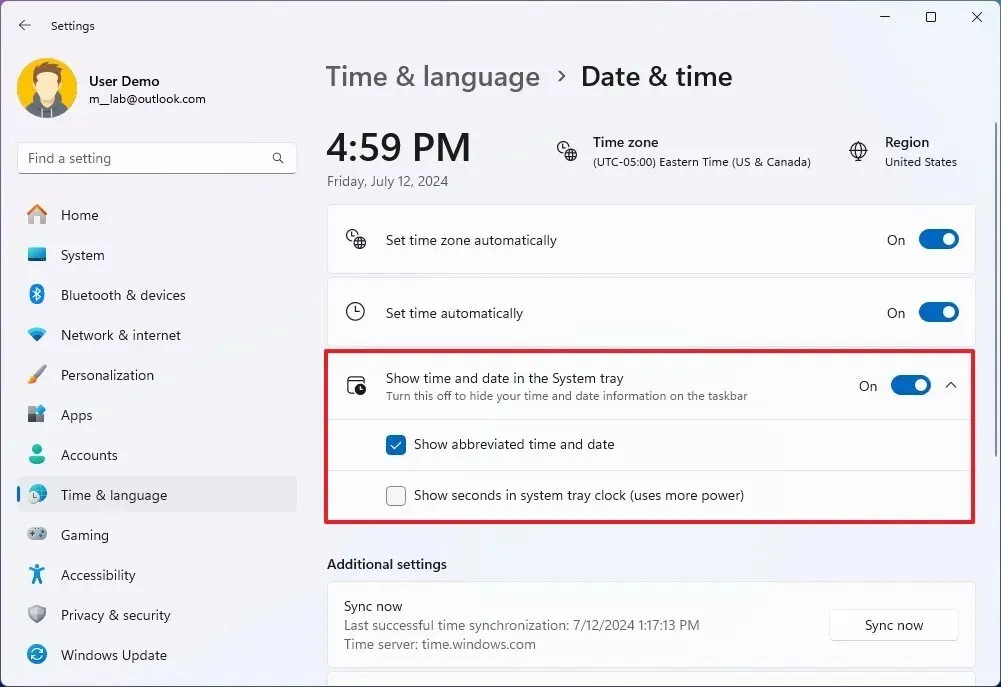
Opcja wyświetlania sekund na pasku zadań została również przeniesiona w to miejsce, wraz z opcją „Pokaż sekundy na zegarze w pasku zadań (zwiększ zużycie energii)” z ustawień „Paska zadań”.
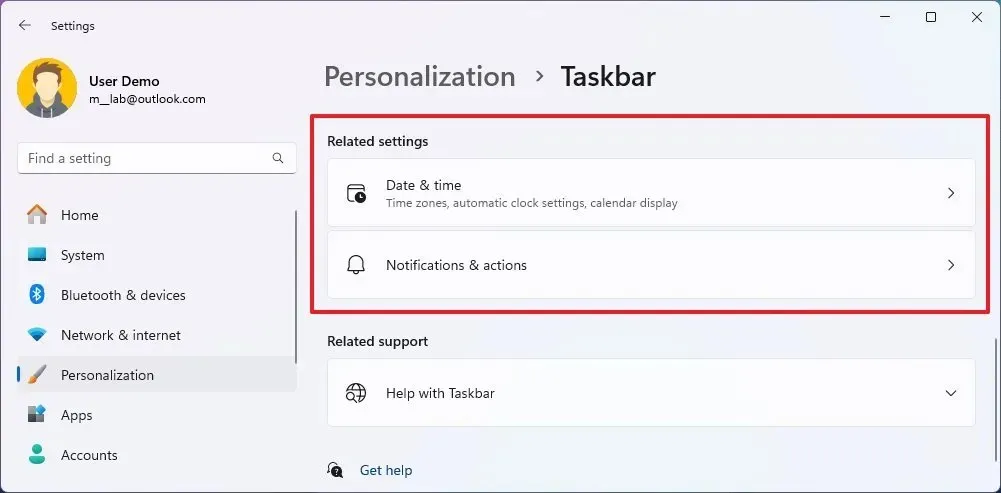
We wcześniejszych wersjach firma zmieniła zachowanie podczas najechania kursorem na aplikacje na pasku zadań, tak aby najechanie kursorem na nieaktywne aplikacje pokazywało Jump List, aby wykonać różne czynności. Jeśli jednak ta funkcja nie jest dla Ciebie i powoduje więcej rozproszeń, możesz otworzyć Ustawienia > Personalizacja > Pasek zadań > Zachowania paska zadań i wyczyścić „Pokaż karty najechania kursorem dla nieaktywnych i przypiętych aplikacji paska zadań”
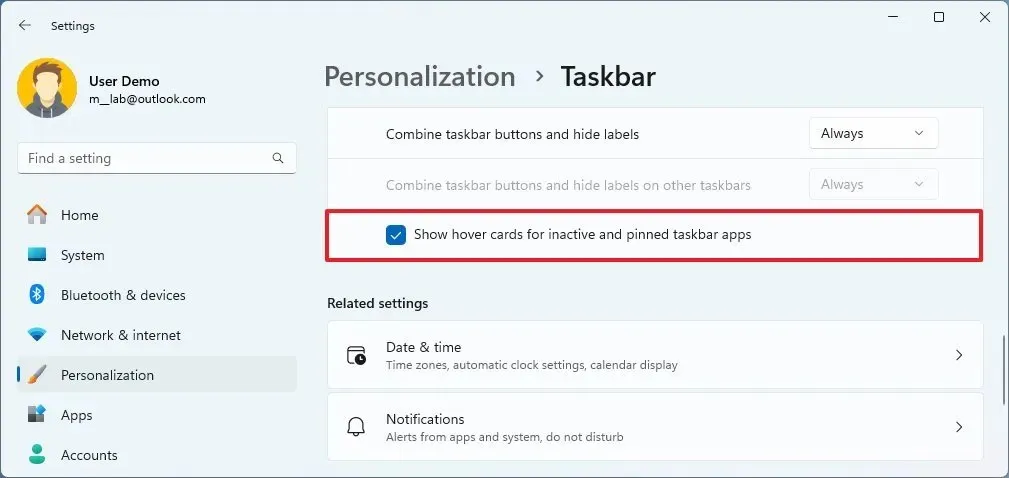
Menu startowe
Wreszcie Microsoft poczynił pewne postępy w kwestii menu Start i teraz zawiera ono działającą wersję, która umożliwia grupowanie aplikacji w różnych widokach w menu „Wszystkie aplikacje”.
Opcja kategorii jest najciekawsza, ponieważ grupuje aplikacje według kategorii, podobnie jak foldery w menu Start. Jednak ta funkcja jest nadal w trakcie opracowywania, ponieważ nie można uzyskać dostępu do grupy, ale kliknięcie na każdy element uruchomi aplikację.
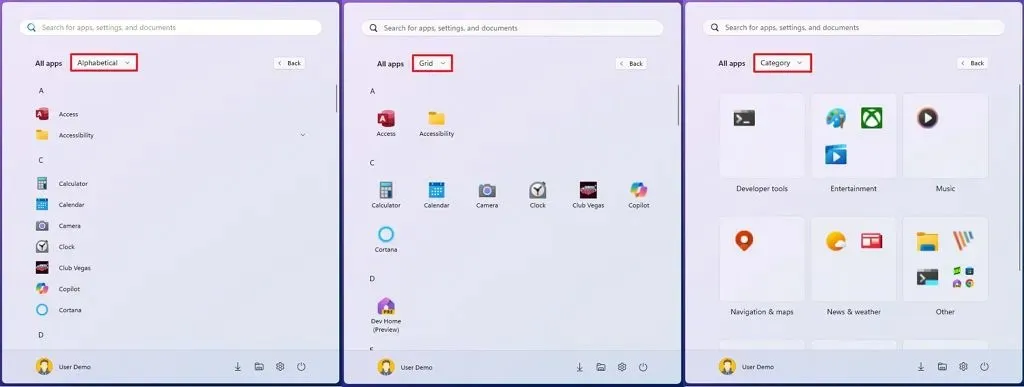
Firma Microsoft udostępnia również kompilację systemu Windows 11 26120.1350 w kanale deweloperskim, ale nie wprowadza ona niczego wartego wzmianki poza poprawkami i opcją w funkcji Nearby Share umożliwiającą udostępnianie plików bezpośrednio za pomocą telefonu z systemem Android.
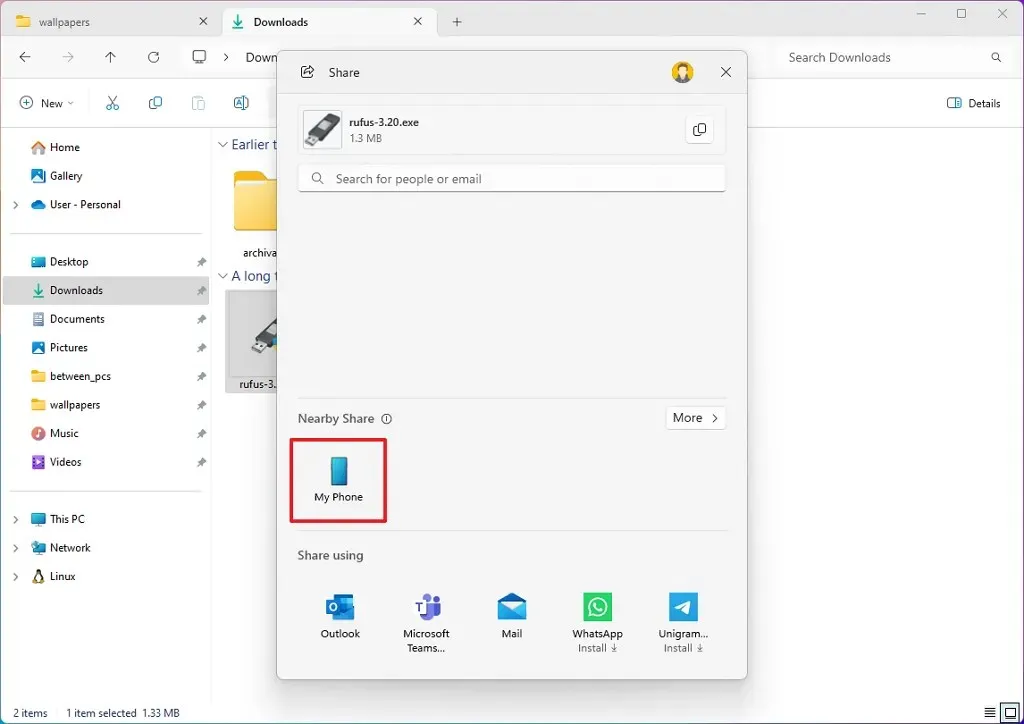
Pobieranie i instalacja systemu Windows 11
Aby pobrać i zainstalować te kompilacje systemu Windows 11, zarejestruj swoje urządzenie w kanałach Beta lub Dev za pośrednictwem ustawień „Windows Insider Program” w sekcji „Aktualizacja i zabezpieczenia”. Po zarejestrowaniu komputera w programie możesz pobrać kompilację z ustawień „Windows Update”, włączając opcję „Pobierz najnowsze aktualizacje, gdy tylko będą dostępne” i klikając przycisk „Sprawdź dostępność aktualizacji” .



Dodaj komentarz